|
手順の例はバージョン1.0.11JPです。
今はバージョン1.0.13JPをインストールしていますが、手順は全く変わりません。
Joomla! のインストール
(1)ファイルの展開
まずは、Joomla!をダウンロードします。
Joomla!じゃぱん
2007年1月12日時点の最新版は、1.0.11JP なのでこれをダウンロードします。
(追記:1.0.XX系の最終バージョンは、1.0.13JPです。)
ダウンロードしたファイルは、ZIPで圧縮されているだけなので、解答したすべてのファイルを公開サーバにアップロードする。
joomlaのインストーラーはとても親切で、インストールしたディレクトリ(URL)にアクセスするとインストール画面が表示されます。赤色のメッセー
ジで「この設定を変更して」と書いてあるので、その通りに変更すれば、簡単にインストールができるようになっています。
(2)インストーラ画面の表示
まずはなにも考えず、Joomla!を展開したURLをブラウザでアクセスしてみます。
例えば、www.fulldigit.netのドキュメントルートにJoomla!を展開した場合は、下記のようにアクセスして下さい。
http://www.fulldigit.net/
【注意】Joomla!を展開したディレクトリに既存のindex.htmlが存在した場合は、Webサーバの設定によっては index.htmlが優先して表示されてしまいます。そんな場合は、index.phpを明示的にアクセスして下さい。
http://www.fulldigit.net/index.php
最初に表示される画面
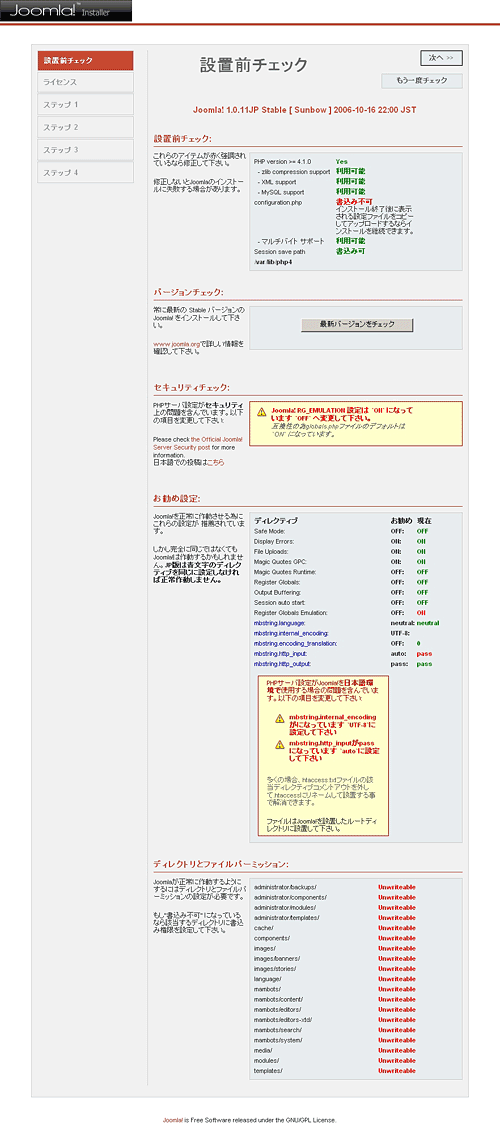
(3)パーミッションの変更
下記ディレクトリをすべてchmod 707
administrator/backups
administrator/components
administrator/modules
administrator/templates
cache
components
images
images/banners
images/stories
language
mambots
mambots/content
mambots/editors
mambots/editors-xtd
mambots/search
mambots/system
media
modules
templates
(4)付属の.htaccessの設置
PHPの設定については、Joomlaで提供されている.htaccessを使えば、ほとんどOK!
# mv htaccess.txt .htaccess
.htaccessにリネームしたら、Internal Server Errorが出る場合がありますが、これは個別の.htaccessが利用できなくなっているだけなので、.htaccessが利用できるように設定を変更します。
# vi /etc/apache2/sites-available/default
</Directory>
Options FollowSymLinks
AllowOverride None → All(変更)
<Directory/>
※makeインストールの場合は、/usr/local/apache2/conf/httpd.confの中を変更することになる。
また、mod_rewriteが取り込まれていなくてエラーが出ている場合は
# a2enmod rewrite
phpの設定変更に関しては、php.iniを直接触るのでもいいので、その場合は下記のファイルを修正します。
# vi /etc/php4/apache2/php.ini (apt-get でインストールしたphpの場合)
# vi /usr/local/lib/php.ini (makeでインストールしたphpの場合)
php.iniを修正したらapacheを再起動します。
# /etc/init.d/apache2 restart
(5)Core 設定
Joomla! RG_EMULATION 設定は `ON` になっているので `OFF` へ変更します。
互換性の為globals.phpファイルのデフォルトは`ON` になっています。
といった セキュリティチェックのメッセージが出ている場合は、Register Globals Emulation (RG_Emulation)を `OFF` にすることで安全になります。
OFF にするには、 ルートフォルダに存在する globals.php ファイルを次のように変更します。
define( 'RG_EMULATION', 1 ); → define( 'RG_EMULATION', 0 );
ここまで行なえば、もう一度チェックを行ないます。
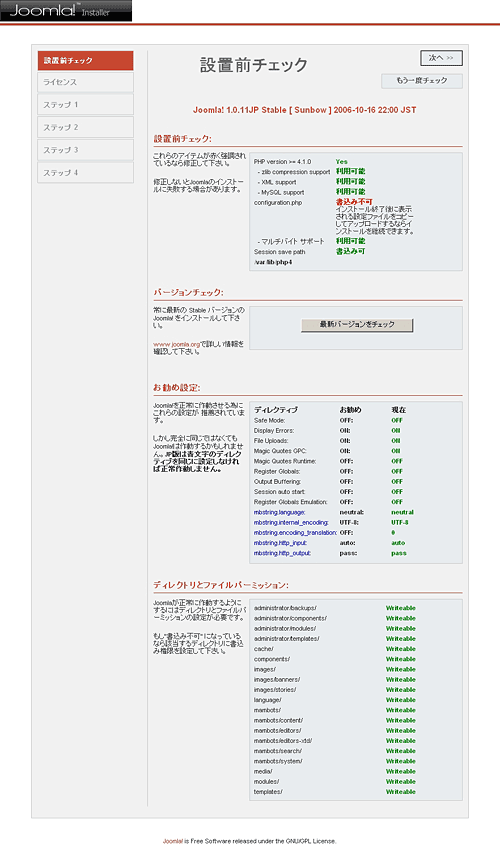
onfiguration.phpが書き込み不可と表示されていますが、インストール前にconfiguration.php-distからリネームすると、インストール画面がエラーとなってしまいます。(バグ?)
なので、ここは放っておきます。(後でリネームします)
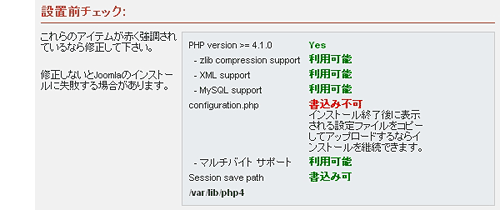
続きを見る「Joomla!のインストール(2)」
|

 Joomla!でサイト管理
Joomla!でサイト管理  インストールと環境設定
インストールと環境設定  Joomla! のインストール(1)
Joomla! のインストール(1) 

 Joomla!でサイト管理
Joomla!でサイト管理  インストールと環境設定
インストールと環境設定  Joomla! のインストール(1)
Joomla! のインストール(1) 